IPhone से गायब नोटों को ठीक करने के लिए शीर्ष 6 समाधान
IPhone पर नोट्स एप्लिकेशन ने वर्षों से,सबसे लोकप्रिय देशी iOS ऐप में से एक बनें। लेखक, छात्र और अन्य सामान्य उपयोगकर्ता इसका उपयोग विचारों, नोटों, खरीदारी सूचियों आदि के लिए करते हैं। हालांकि, अन्य ऐप्स की तरह, नोट्स ऐप विशेष रूप से असफल जेलब्रेक, आईओएस सिस्टम मुद्दों और अन्य कारणों के बीच सॉफ़्टवेयर अपडेट के बाद गायब हो सकते हैं। यह आलेख iPhone X / 8/8 प्लस / 7/7 प्लस / 6 / 6S / 6 प्लस / 6S प्लस / 5S / SE पर नोट्स ऐप को पुनर्स्थापित करने के तरीके के बारे में बताता है।
- समाधान 1. अपने iPhone को पुनरारंभ करें
- समाधान 2. होम स्क्रीन लेआउट रीसेट करें
- समाधान 3. iPhone पर स्पॉटलाइट सर्च नोट्स ऐप
- समाधान 4. ऐप्पल ऐप स्टोर से नोट्स ऐप को फिर से इंस्टॉल करें
- समाधान 5. सभी सेटिंग्स रीसेट करें
- समाधान 6. Ultadata के साथ iPhone नोट्स ऐप को ठीक करना
समाधान 1. अपने iPhone को पुनरारंभ करें
क्या आपको अपनी समस्याओं का सामना करना चाहिएiPhone, कार्रवाई का पहला कारण इसे पुनरारंभ करना चाहिए। यह अक्सर इसे रिफ्रेश करने का काम करता है। अपने iPhone 8 या उससे पहले के पुनरारंभ करने के लिए नीचे की प्रक्रिया का पालन करें।
चरण 1: स्लाइडर दिखाई देने तक साइड या टॉप बटन को दबाकर रखें।
चरण 2: अपने डिवाइस को बंद करने के लिए स्लाइडर को पकड़ो और खींचें।
चरण 3: Apple लोगो प्रकट होने तक ऊपर या साइड बटन दबाएं।
IPhone X के लिए, साइड बटन और दोनों में से किसी एक वॉल्यूम बटन को दबाए रखें और स्लाइडर को ड्रैग करें, जब यह दिखाई दे, तो इसे बंद कर दें।

समाधान 2. होम स्क्रीन लेआउट रीसेट करें
कुछ उपयोगकर्ता, और ठीक इसी तरह, रीसेट न करने का विकल्प चुनते हैंअपने iPhone कारखाना सेटिंग्स को बस इतना है कि वे अपने घर स्क्रीन लेआउट रीसेट कर सकते हैं। सौभाग्य से, आप सेटिंग ऐप का उपयोग करके होम स्क्रीन लेआउट को रीसेट कर सकते हैं। होम स्क्रीन लेआउट को रीसेट करने से सभी मूल iOS ऐप होम स्क्रीन पर आ जाते हैं। नीचे दी गई प्रक्रिया का पालन करें।
चरण 1: सेटिंग्स लॉन्च करें फिर सामान्य चुनें।
चरण 2: रीसेट> होम स्क्रीन लेआउट रीसेट करें।

चरण 3: होम स्क्रीन लेआउट प्रक्रिया को रीसेट करने की पुष्टि करने और पूरा करने के लिए होम स्क्रीन पर टैप करें।
समाधान 3. iPhone पर स्पॉटलाइट सर्च नोट्स ऐप
IPhone पर स्पॉटलाइट आपको खोज करने की अनुमति देता हैआपके डिवाइस पर फ़ाइलें, वेब, मैप्स और ऐप स्टोर को आसानी से खोजती हैं। यदि iPhone नोट्स ऐप गायब हो गया है, तो आप इसे स्पॉटलाइट का उपयोग करके खोज सकते हैं, यह सुनिश्चित करने के लिए कि आप गलती से नष्ट नहीं हुए हैं, नीचे दी गई प्रक्रिया का पालन करें।
चरण 1: घर या लॉक स्क्रीन पर, बाईं ओर स्वाइप करें।
चरण 2: स्क्रीन के शीर्ष पर दिखाई देने वाला खोज बार टैप करें।
चरण 3: शब्द नोट टाइप करें और जांचें कि क्या यह एप्लिकेशन के अंतर्गत आता है।
समाधान 4. ऐप्पल ऐप स्टोर से नोट्स ऐप को फिर से इंस्टॉल करें
यह सोचकर कि iPhone पर नोट्स कैसे वापस लाएं? यह उन उपयोगकर्ताओं के लिए एक महान समाधान है, जिन्होंने गलती से iPhone पर नोट्स ऐप को हटा दिया है। नीचे दी गई प्रक्रिया का पालन करें।
चरण 1: अपने iPhone पर ऐप स्टोर लॉन्च करें।
चरण 2: इंटरफ़ेस के शीर्ष पर खोज पट्टी पर, नोट्स टाइप करें।
चरण 3: नोट्स ऐप चुनें, और इसे स्थापित करने के लिए इसके बगल में डाउनलोड आइकन पर क्लिक करें।
समाधान 5. सभी सेटिंग्स रीसेट करें
फ़ैक्टरी सेटिंग रीसेट करने से आपका डिवाइस अपनी प्रारंभिक स्थिति में वापस आ जाता है। नीचे दी गई प्रक्रिया का पालन करें।
चरण 1: सेटिंग्स पर नेविगेट करें।
चरण 2: सामान्य> रीसेट> सभी सामग्री और सेटिंग्स टैप करें।
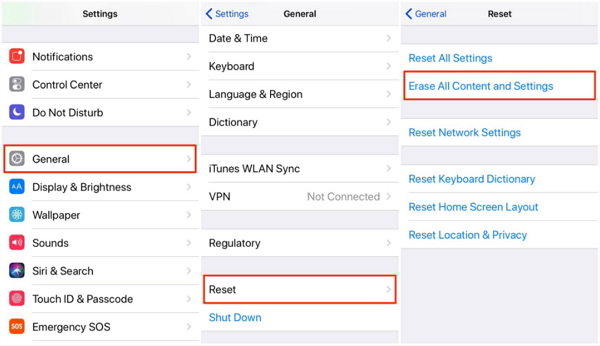
चरण 3: अलर्ट पॉप-अप होने पर Erase iPhone टैप करके पुष्टि करें।
समाधान 6. Ultadata के साथ iPhone नोट्स ऐप को ठीक करना
यदि आपके iPhone से नोट्स ऐप गायब हो गया हैiOS सिस्टम समस्या के लिए, हम अनुशंसा करते हैं कि आप https://www.tenorshare.com/products/iphone-data-reco.in.html का उपयोग करके समस्या को सुधारें। हालाँकि, यह iPhone से कंप्यूटर पर डेटा स्थानांतरित करने और iTunes और iCloud बैकअप से डेटा को पुनर्स्थापित करने के लिए लोकप्रिय है, Tenorshare UltData एक उपयोगी उपकरण है जो उपयोगकर्ताओं को सभी सिस्टम समस्याओं को ठीक करने में मदद करता है। नीचे दी गई प्रक्रिया का पालन करें।
चरण 1: मैक या पीसी के लिए टेनशेयर अल्टडेटा डाउनलोड, इंस्टॉल और चलाएं।
चरण 2: USB केबल का उपयोग करके अपने iPhone को अपने कंप्यूटर से कनेक्ट करें।
स्टेप 3: रिपेयर ऑपरेटिंग सिस्टम पर क्लिक करें और फिर फिक्स नाउ पर क्लिक करें।

चरण 4: डाउनलोड करें और अपने पीसी पर इसे बचाने के लिए ब्राउज़ करें पर क्लिक करके अपने iOS डिवाइस के लिए एक मेल खाने वाले फर्मवेयर का चयन करें।

(नोट: वैकल्पिक रूप से, फर्मवेयर पैकेज को सेलेक्ट करके मैन्युअल रूप से आयात करें।)
चरण 5: टेनसरेशर अल्ट्राडाटा आपके आईफोन की मरम्मत शुरू कर देगा। पूरा होने पर, नोट्स ऐप को पुनर्स्थापित कर दिया जाएगा।

(नोट: यदि मानक मोड "t" कार्य नहीं करता है, तो हम उन्नत मोड का उपयोग करने की सलाह देते हैं। बाद वाला आपके iPhone के सभी डेटा को मिटा देगा।)
अतिरिक्त टिप: कैसे iPhone पर गायब नोट सामग्री पुनर्प्राप्त करने के लिए
ज्यादातर, अगर आपके नोट्स ऐप को iPhone से हटा दिया जाता है,आपके नोट्स डेटा को भी हटा दिया जाएगा। हम आइट्यून्स और आईक्लाउड बैकअप का उपयोग किए बिना हटाए गए नोटों को पुनर्प्राप्त करने के लिए टेनशेयर अल्ट्राडाटा का उपयोग करने की सलाह देते हैं। नीचे दी गई प्रक्रिया का पालन करें।
चरण 1: मैक या पीसी के लिए टेनशेयर अल्टडेटा डाउनलोड, इंस्टॉल और चलाएं।
चरण 2: USB केबल का उपयोग करके अपने iPhone को अपने कंप्यूटर से कनेक्ट करें।
चरण 3: iOS डिवाइस से पुनर्प्राप्त करें पर क्लिक करें फिर सभी हटाए गए नोटों को देखने और देखने के लिए स्कैन प्रारंभ करें पर क्लिक करें।
चरण 4: इंटरफ़ेस के बाएँ फलक पर डेटा प्रकारों की सूची से नोट्स पर क्लिक करें।
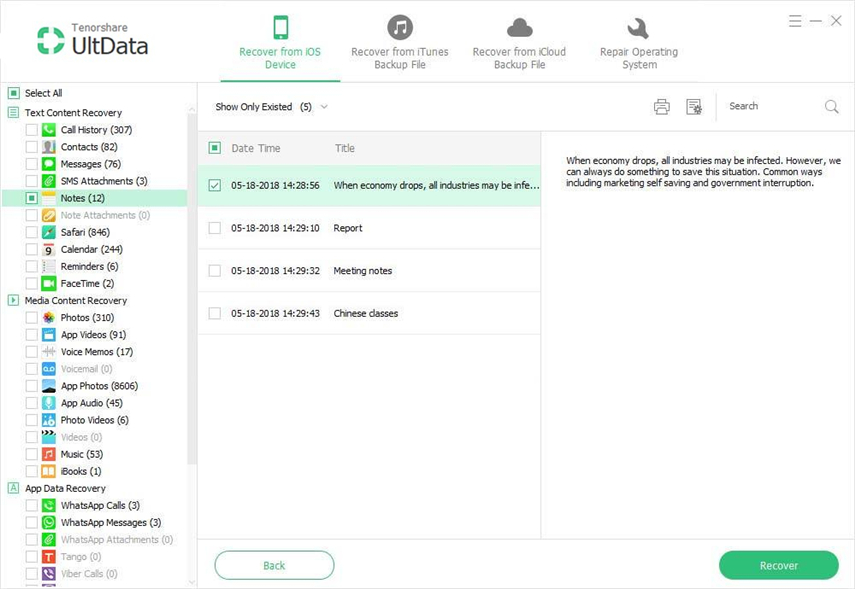
चरण 5: जिन नोटों को आप हटाना चाहते हैं उन्हें चुनें और उन्हें पुनः प्राप्त करने के लिए पुनर्प्राप्त करें पर क्लिक करें।
निष्कर्ष
अपने iPhone पर नोट्स एप्लिकेशन को पुनर्प्राप्त करना हो सकता हैऊपर उल्लिखित विधियों में से किसी का उपयोग करके। अगर आईओएस मुद्दों के परिणामस्वरूप नोट्स ऐप गायब हो गया, तो हम इसे और नोट्स को बहाल करने के लिए टेनशेयर अल्ट्राडाटा का उपयोग करने की सलाह देते हैं।







![[शीर्ष 6 समाधान] आईओएस 12 अपडेट के बाद iPhone नोट्स गायब हो गए](/images/ios-12/top-6-solutions-iphone-notes-disappeared-after-ios-12-update.jpg)

![[हल] iOS 12 / iOS 11 नोट्स ऐप iPhone और iPad पर दुर्घटनाग्रस्त रहता है](/images/ios-11/solved-ios-12ios-11-notes-app-keeps-crashing-on-iphone-and-ipad.jpg)